在下這顆XEON X5680 3.33 6C12T QS 版 CPU是好幾年前買的了,當初買4000有找。
原本是用ASUS R3G主機板的,後來主機板電源部份似乎壞掉了,於是換成ASUS X58 SABERTOOTH。
一直使用到現在,最近看到NVMe SSD硬碟的價格終於到了可接受的範圍。
在朋友的推薦下買了 PLEXTOR M9Pe(Y) 512GB的硬碟,因為X58主機板並非UEFI BIOS,開機BIOS後無法抓到該硬碟。
在查了許多資料後決定直接繞過BIOS這塊,以CLOVER引導碟的方式來處理。
以下為所需要的工具:
一、Clover BDU引導碟http://cvad-mac.narod.ru/index/bootdiskutility_exe/0-5
二、Windows7/10安裝光碟或是USB隨身碟
三、Windows pe 開機工具,在下是用承風雅傳的USBOX3.1,目前USBOX已經改版至6.0。
http://hsuanthony.pixnet.net/blog
-----------------因BDU多次改版,故於2021年3月10日更新新版教學-----------------
▲首先就是Clover BDU引導碟的建立,目前的版本只需要200MB的空間即可,所以基本上拿個舊的隨身碟建議最低512MB的就可以了。
目前新版BDU版本為BDU_v2.1.2020.028b,Clover版本為r5131。
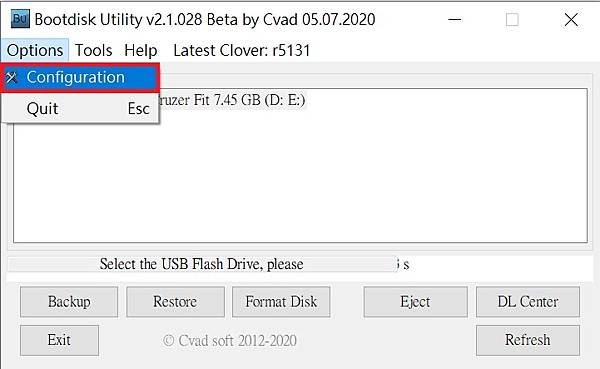
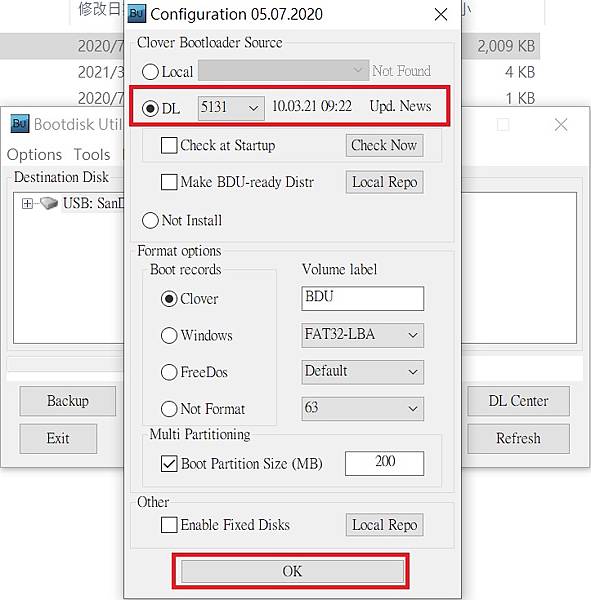
▲然後依照下圖開始製作開機碟:
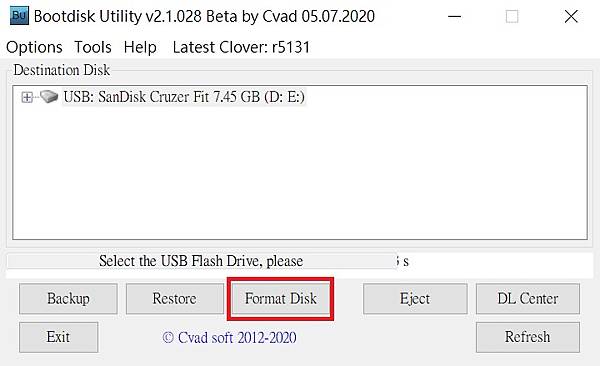
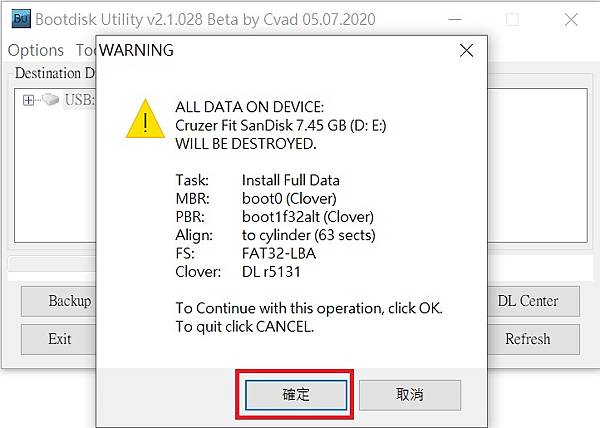
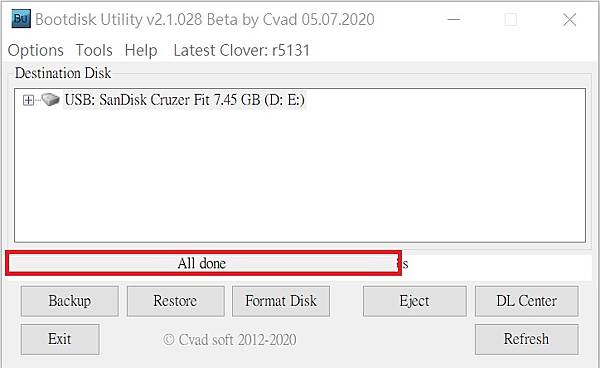
製作完成後隨身碟名稱會變更為BDU
找到\EFI\CLOVER\drivers\off資料夾下的NvmExpressDxe.efi
將NvmExpressDxe.efi複製到\EFI\CLOVER\drivers\BIOS和\EFI\CLOVER\drivers\UEFI目錄下,這樣引導碟就算建立完成了,可以先從電腦下拔下來了,這邊很簡單就不附上圖了。
▲再來就是將USBOX3.1燒成光碟,因為目前該版本只能用光碟,隨身碟版本要等3.2發佈才能使用。
在下是燒成光碟後搞定的,燒成光碟後可以先放進目標電腦的光碟機中了。
(2021年3月10日更新)目前USBOX已經改版至6.0,且也有隨身碟版本,使用方式變化不大。
▲接下來將PLEXTOR M9Pe(Y) 512GB硬碟插入PCI-E的插槽,這點要看主機板哪個插槽的速度最快,要看一下官方的說明書。
在下的主機板如下圖,有兩個PCIe 2.0的插槽可用,雖然會影響到硬碟的最快速度(官方說明為 循序讀取最大達 3200 MB/s , 循序寫入最大達 2100 MB/s 。),但對於一般使用者而基本上也感覺不到太大的差別了。
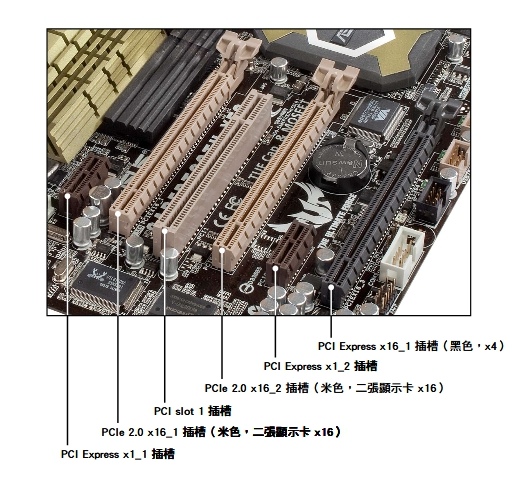
▲好了,現在我們來看看現況。
一、PLEXTOR M9Pe(Y) 512G已插入PCIe 2.0插槽,確定無誤。
二、USBOX3.1光碟已在光碟機中。
三、Windows7/10 USB安裝碟已插入USB埠中。
四、所有傳統硬碟已拔除,電腦上目前僅有PLEXTOR M9Pe(Y) 512GB硬碟。
▲好了,開機囉~~記得要選擇光碟開機哦。
進入USBOX3.1頁面,選擇Windows10 PE。
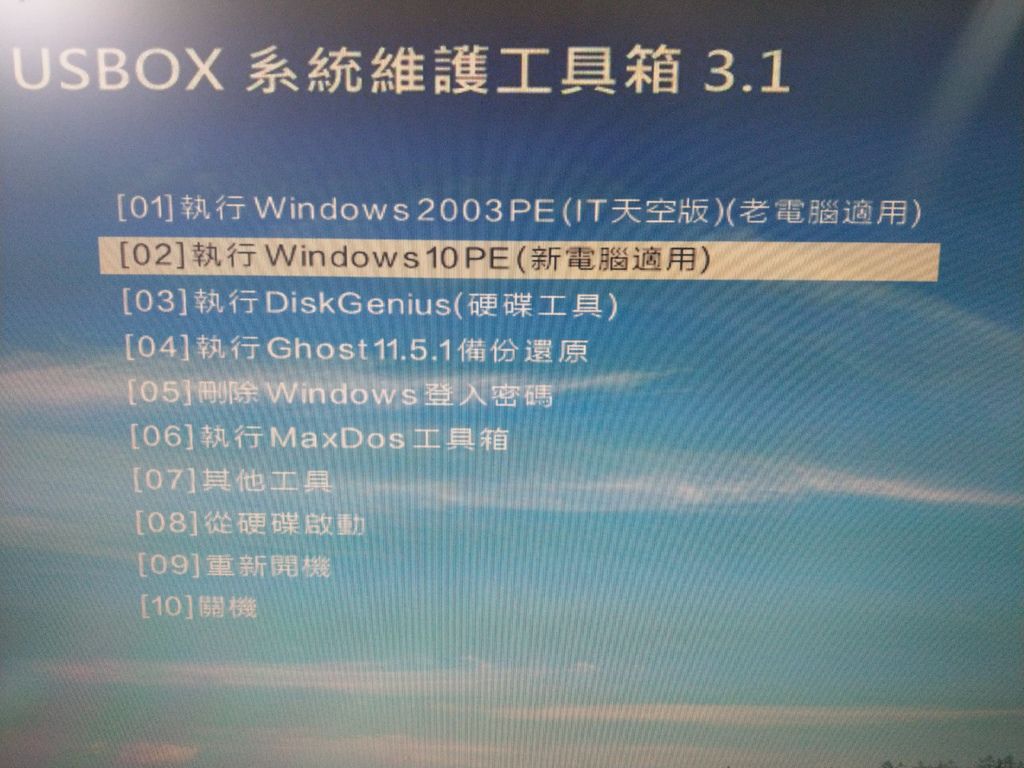
▲經過等待後進入桌面,選擇硬碟工具。

▲左側選單選擇PLEXTOR M9Pe(Y) 512G,在工具列選快速分割。
各項設定如紅框所示,因為硬碟是專門拿來給Windows 10用的,所以只分割成1顆磁區。
對齊的話就是2048,在下有查過了。
所有設定確定後,按下確定即可完成分割。
這邊會看到硬碟已經分割過了,而且底下有很多硬碟,這是因為在下已經全部做過一次也將Windows灌完,所有步驟成功後才回來重跑一次截圖的。
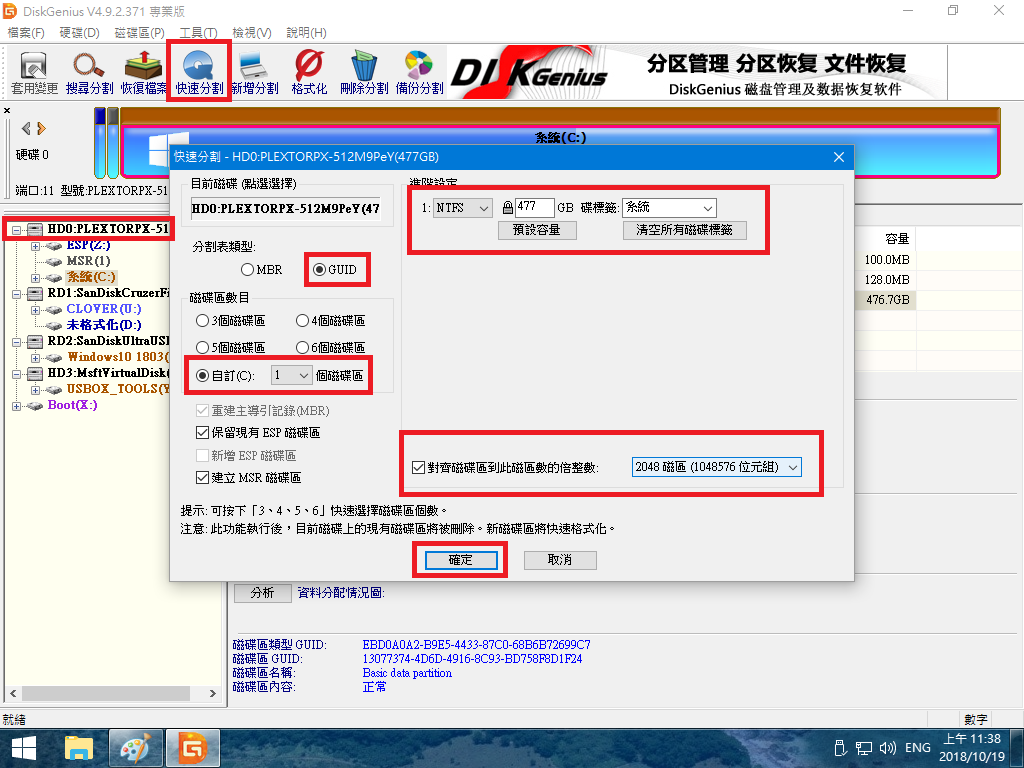
▲接下來執行Windows安裝器。

▲步驟如圖所示,選擇包含安裝檔的資料夾就是windows安裝碟中的sourse\install.wim。
安裝磁片的位置,就是C槽,這個看一下你剛分割好的SSD硬碟是在哪一顆就行了。
然後按開始安裝。
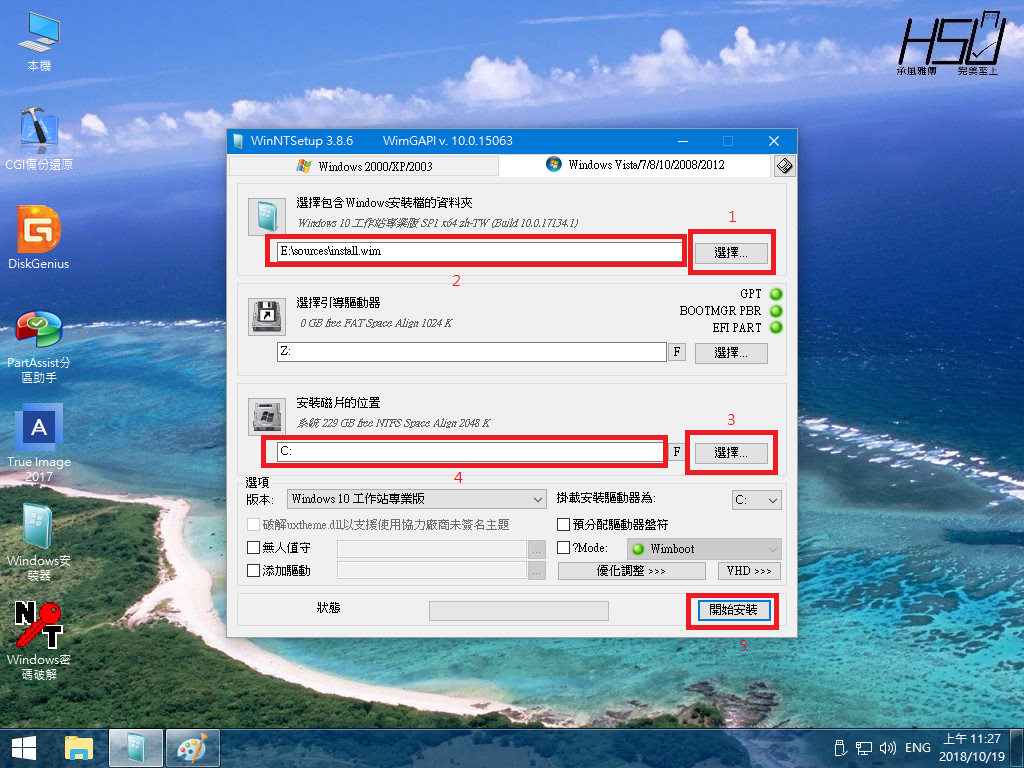
▲安裝完成後,會請你重新開機。
這裡建議你先關機,然後把所有的隨身碟及光碟取出。
然後只插上Clover引導碟,進入BIOS將引導碟設為唯一的開機裝置。
開機,進入Clover首頁,會看到Boot Microsoft EFI Boot From EFI,選擇後即可進入桌面。
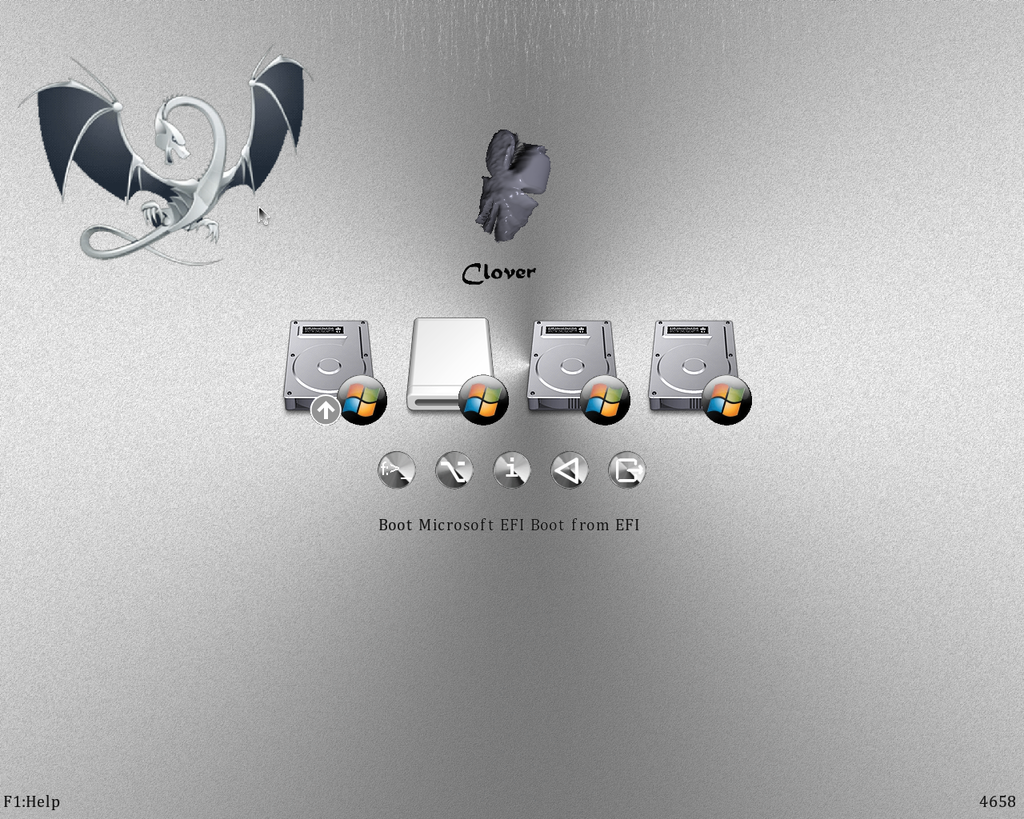
▲測速報告如下。
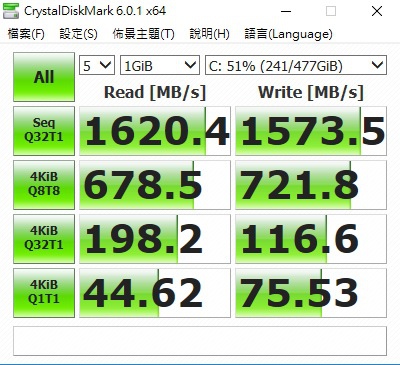
-----------------後記-------------------個人覺得非常重要-----------------
順利進入Windows後,是否覺得每次重開機後都要在Clover首頁在第一個選項按ENTER,對遠端連線的人來說很麻煩呢?
在下於國外的 Fernando's Win-RAID Forum 根據 agentx007 這位朋友的文章,找到解決的方法。
步驟如下:
一、在windows使用記事本打開Clover開機碟下 \EFI\CLOVER\config.plist
二、按ctrl+f 找 DefaultVolume
將
<key>DefaultVolume</key>
<string>LastBootedVolume</string>
改成
<key>DefaultVolume</key>
<string>EFI</string>
三、按ctrl+f 找 DefaultLoader (注意找到的會是帶#符號的,要把#符號拿掉)
將
<key>#DefaultLoader</key>
<string>boot.efi</string>
改成
<key>DefaultLoader</key>
<string>\EFI\Microsoft\Boot\bootmgfw.efi</string>
重新開機,你會發現,第一個選項下面出現倒數計時。
時間到,自動開啟Windows,問題解決啦。
這樣人在外面就再也不用怕電腦重開卡在Clover首頁了。


 留言列表
留言列表


